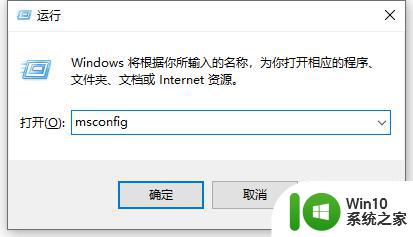windows11启动卡在转圈圈如何解决 windows11启动卡在转圈圈怎么办
更新时间:2023-01-22 05:04:19作者:cblsl
近日有不少windows11系统用户在使用电脑的时候,发现启动时一直卡在转圈圈,根本无法进入到系统,这该如何解决呢,其实解决方法有很多种,本文这就给大家讲解一下windows11启动卡在转圈圈的详细解决方法吧。
方法一:
1、首先连续使用电源键重启电脑三次或以上进入自动修复界面,选择进入“高级选项”。
 2、然后点击进入“疑难解答”。
2、然后点击进入“疑难解答”。
 3、在疑难解答中选择“高级选项”。
3、在疑难解答中选择“高级选项”。
 4、接着点击进入“启动设置”。
4、接着点击进入“启动设置”。
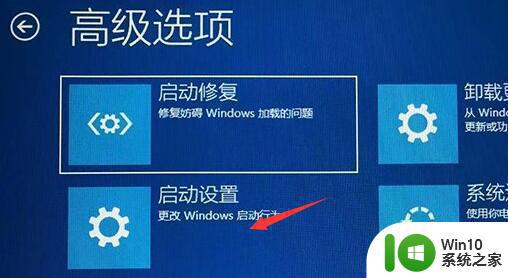 5、这里点击右下角“重启”。
5、这里点击右下角“重启”。
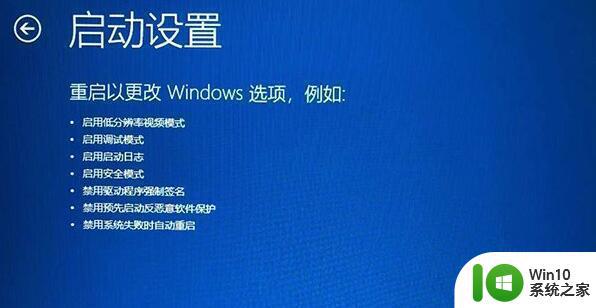 6、最后按下“F7”禁用驱动程序强制签名即可。
6、最后按下“F7”禁用驱动程序强制签名即可。
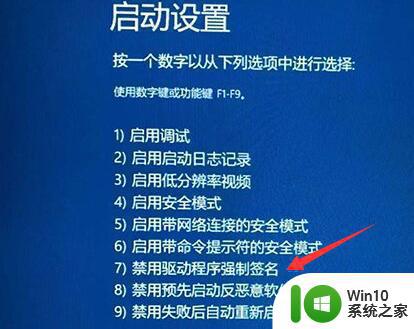 方法二:
方法二:
1、如果我们禁用强制签名后还是转圈,那么可以尝试在第三步处选择重置电脑。
2、还是不行的话,就只能选择重装系统了。
 以上就是windows11启动卡在转圈圈的全部内容,还有不清楚的用户就可以参考一下小编的步骤进行操作,希望能够对大家有所帮助。
以上就是windows11启动卡在转圈圈的全部内容,还有不清楚的用户就可以参考一下小编的步骤进行操作,希望能够对大家有所帮助。